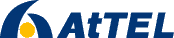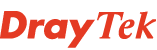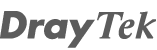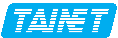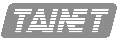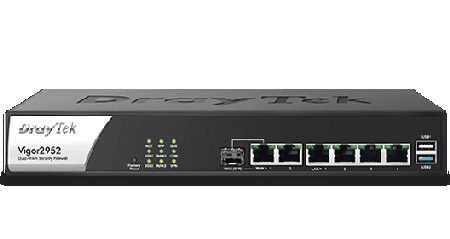VPN Trunk Load-Balance mezi routery DrayTek Vigor
- Podrobnosti
- Kategorie: VPN - Virtuální privátní síť
- Datum zveřejnéní
- Zobrazení: 10426
 Tento článek popisuje zřízení VPN trunku s load-balancingem mezi routerem DrayTek Vigor 3200 a dalším routerem Vigor (v tomto případě Vigor 3300).
Tento článek popisuje zřízení VPN trunku s load-balancingem mezi routerem DrayTek Vigor 3200 a dalším routerem Vigor (v tomto případě Vigor 3300).
Aplikace 1: Jedno párový VPN trunk
Cílem je nastavit VPN trunk mezi routerem Vigor 3200 (192.168.1.0/24) a Vigor 3300 (192.168.33.0/24).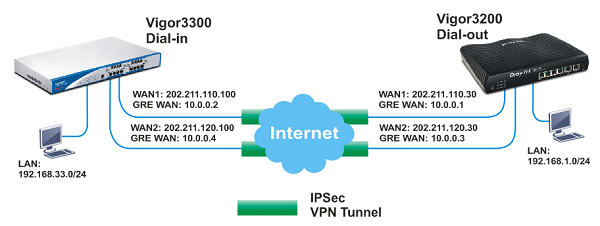
Vigor 3200 podporuje pouze jednu skupinu VPN trunku se dvěma členy na stejném VPN páru. V tomto případě je VPN trunk nastaven pro 192.168.1.0/24 <-> 192.168.33.0/24. Jinými slovy, i když Vigor 3200 podporuje 4 WAN připojení, umožňuje použít pouze 2 VPN spojení přes dva WAN porty pro jednu skupinu VPN trunku mezi sítěmi 192.168.1.0/24 a 192.168.33.0/24.
Pozn.:
? Stále můžete nastavit dvě skupiny VPN trunků přes 4 WAN připojení mezi sítěmi 192.168.1.0/24 a 192.168.33.0/24, ale VPN provoz může procházet pouze skrz jednu skupinu VPN trunku.
? Můžete vytvořit libovolné číslo skupiny VPN trunku mezi Vigor 3200 a Vigor 3300 pro různé páry VPN sítí. Např., předpokládejme ještě jednu síť (192.168.10.0/24) za routerem Vigor 3300. Jednu skupinu VPN trunku můžeme vytvořit pro 192.168.1.0/24 <-> 192.168.33.0/24 přes připojení WAN1 a WAN2, a další skupinu VPN trunku pro 192.168.1.0/24 <-> 192.168.10.0/24 přes WAN3 a WAN4. Viz. níže v Aplikaci 2.
Vigor 3200 jako VPN klient (strana dial out),
LAN: 192.168.1.0/24WAN 1 IP: 202.211.110.30 (My GRE IP, 10.0.0.1, Peer GRE IP, 10.0.0.2)
WAN 2 IP: 202.211.120.30 (My GRE IP, 10.0.0.3, Peer GRE IP, 10.0.0.4)
Vigor3300 jako VPN server (strana dial in),
LAN: 192.168.33.0/24WAN 1 IP: 202.211.110.100 (Local GRE IP, 10.0.0.2, Remote GRE IP, 10.0.0.1)
WAN 2 IP: 202.211.120.100 (Local GRE IP, 10.0.0.4, Remote GRE IP, 10.0.0.3)
Nastavení pro Vigor 3200:
1. V menu routeru otevřete stránku VPN and Remote Access>>>LAN to LAN. Pro nastavení VPN LAN to LAN profilu zvolte Index number č. 1.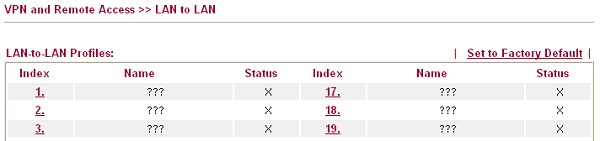
2. Následující stránku, prosím nastavte dle obrázku níže.
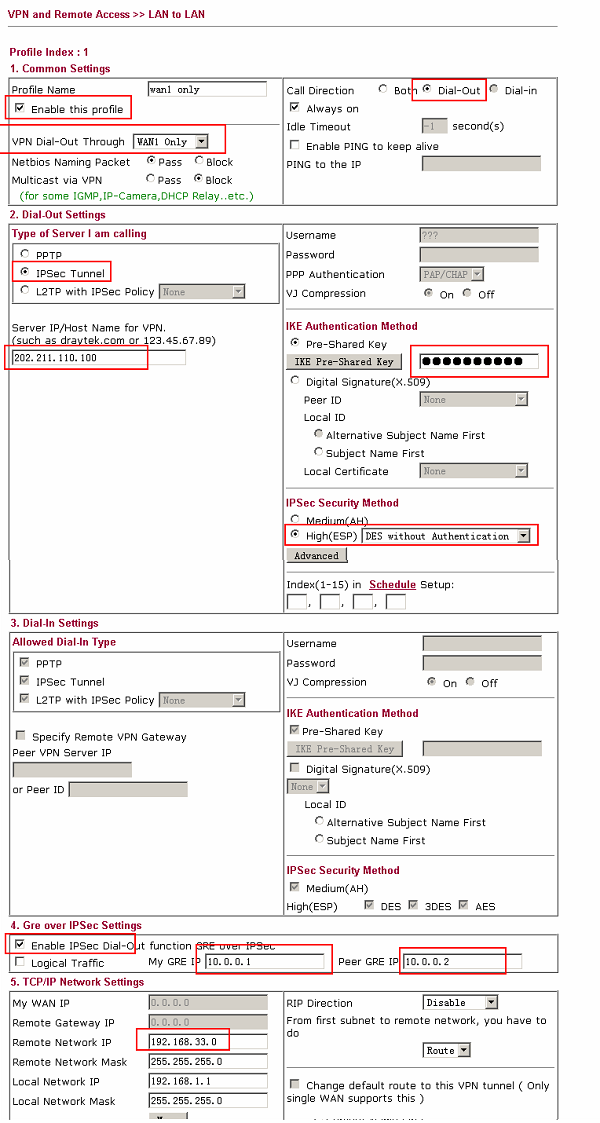
3. Pro uložení konfigurace a návrat na předchozí stránku klikněte na tlačítko OK. Zde zvolte Index number č. 2 pro nastavení dalšího VPN LAN to LAN profilu.
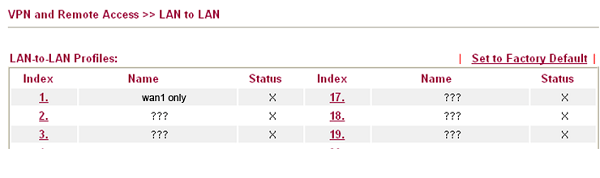
4. Následující stránku, prosím nastavte dle obrázku níže.
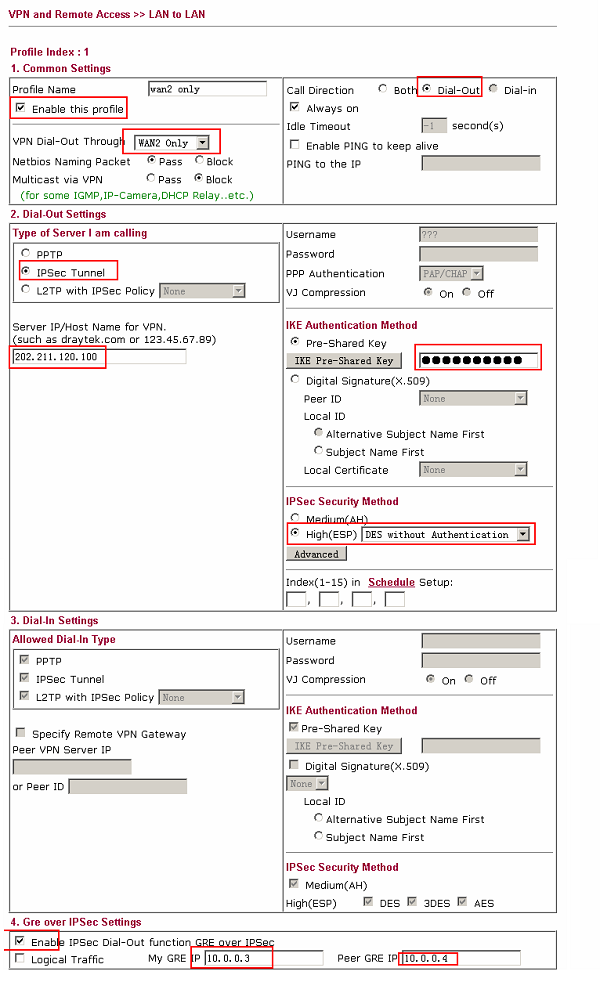
5. Pro uložení konfigurace klikněte na tlač. OK.
6. Otevřete VPN and Remote Access>>VPN TRUNK Management. Přidejte tyto VPN
profily do VPN trunku a nastavte Load Balance jako Attribute Mode.
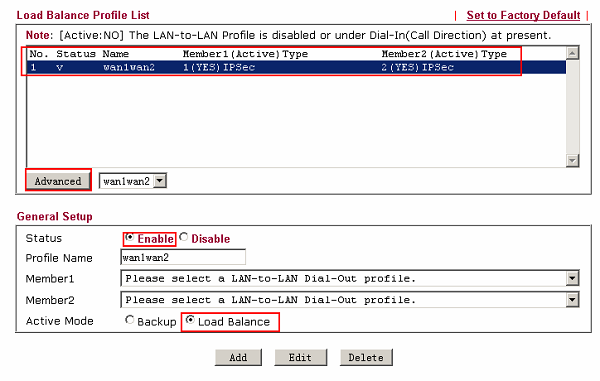
7. Klikněte na tlačítko Advanced pro specifikaci Load Balance Algoritmu.
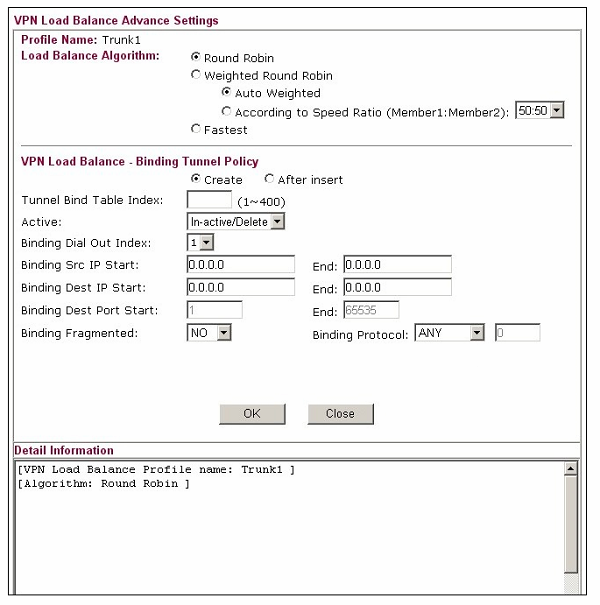
8. Pokud je VPN trunk připojen, můžete ověřit jeho status na stránce VPN and Remote Access>>Connection Management. Hodnota přenesených paketů (Tx Pkts) se bude zvyšovat při přenosu dat oběma tunely.
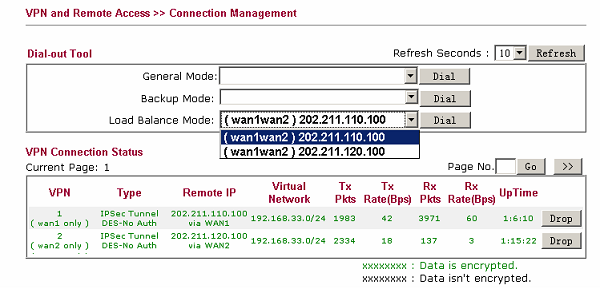
Nastavení pro Vigor 3300:
1. Otevřete VPN>>IPSec>>VPN Trunk>>Policy Table. Zvolte Index 1 a klikněte na Edit.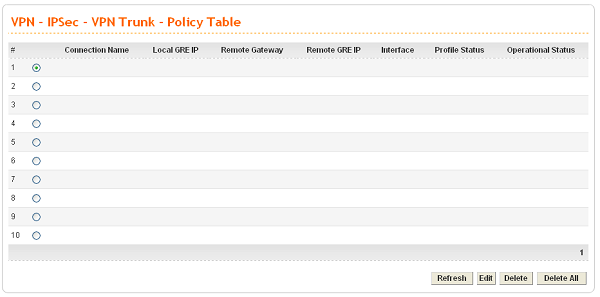
2. Následující stránku nastavte podle obrázku níže.
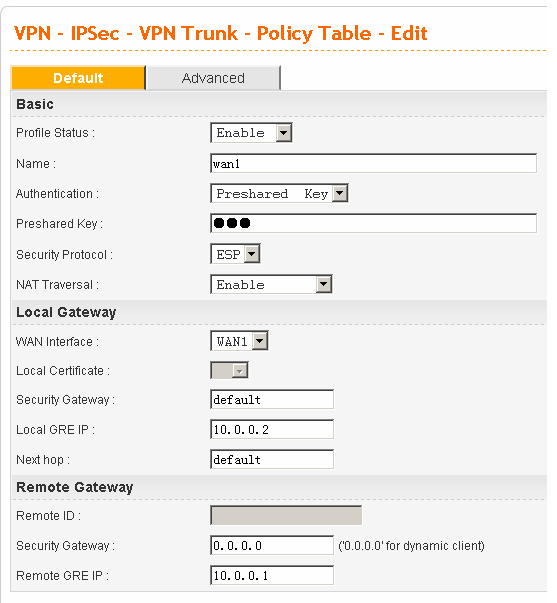
3. Pro uložení konfigurace a návrat na předchozí stránku klikněte na tlačítko Apply. Na této další stránce zvolte Index 2 pro nastavení dalšího VPN Trunku.
4. Následující stránku nastavte podle obrázku níže.
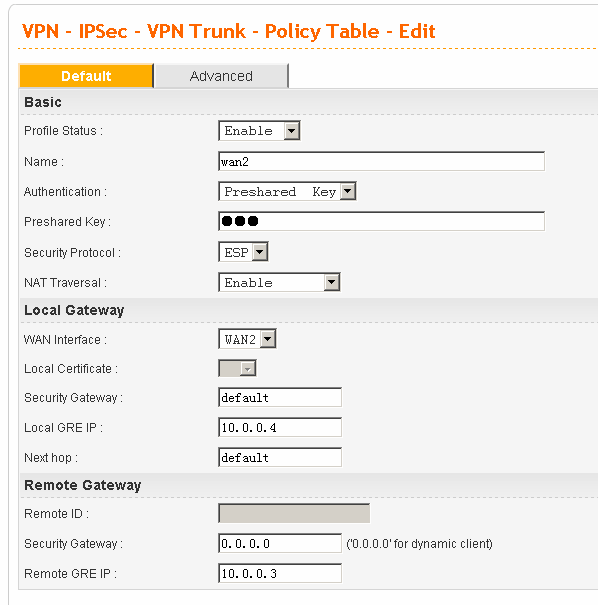
5. Pro uložení konfigurace a návrat na předchozí stránku klikněte na tlačítko Apply.
6. Otevřete stránku VPN>>VPN Trunk>>Group Table a přidejte tato dvě pravidla do skupiny.
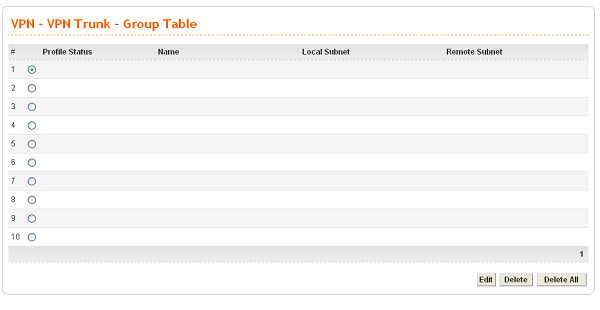
7. Zvolte Index 1 a klikněte na tlačítko Edit. Přidejte tyto dva VPN profily (wan1 a wan2) do VPN trunku.
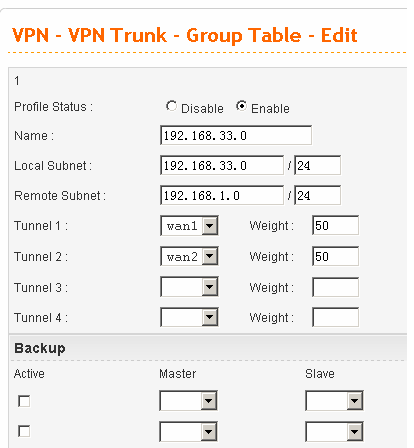
Nyní byl zřízen jedno-párový VPN trunk mezi Vigor 3200 (192.168.1.0/24) a Vigor 3300
(192.168.33.0/24).
Aplikace 2: dvou-párový VPN Trunk
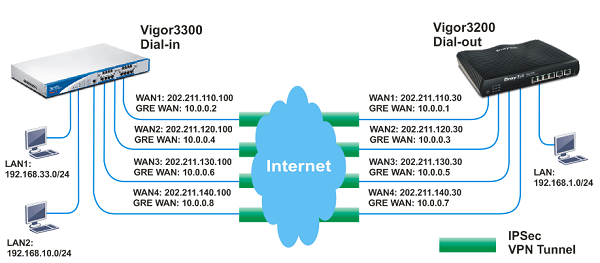
Vigor 3200 jako VPN klient (strana dial out)
LAN: 192.168.1.0/24WAN 1 IP: 202.211.110.30 (My GRE IP, 10.0.0.1, Peer GRE IP, 10.0.0.2)
WAN 2 IP: 202.211.120.30 (My GRE IP, 10.0.0.3, Peer GRE IP, 10.0.0.4)
WAN 3 IP: 202.211.130.30 (My GRE IP, 10.0.0.5, Peer GRE IP, 10.0.0.6)
WAN 4 IP: 202.211.140.30 (My GRE IP, 10.0.0.7, Peer GRE IP, 10.0.0.8)
Vigor 3300 jako VPN server (strana dial in),
LAN1: 192.168.33.0/24LAN2: 192.168.10.0/24
WAN 1 IP: 202.211.110.100 (Local GRE IP, 10.0.0.2, Remote GRE IP, 10.0.0.1)
WAN 2 IP: 202.211.120.100 (Local GRE IP, 10.0.0.4, Remote GRE IP, 10.0.0.3)
WAN 3 IP: 202.211.130.100 (Local GRE IP, 10.0.0.6, Remote GRE IP, 10.0.0.5)
WAN 4 IP: 202.211.140.100 (Local GRE IP, 10.0.0.8, Remote GRE IP, 10.0.0.7)
Nastavení pro Vigor 3200:
1. Otevřete stránku VPN and Remote Access>>>LAN to LAN.2. Vytvořte LAN to LAN profil 1-4. Nastavení je stejné jako v Aplikaci 1.
Rozdíly jsou v: IP adrese vzdálené sítě Profilu 1 a Profil 2 musí být 192.168.33.0/24 a IP adresa vzdálené sítě Profilu 3 a Profilu 4 musí být 192.168.10.0/24.
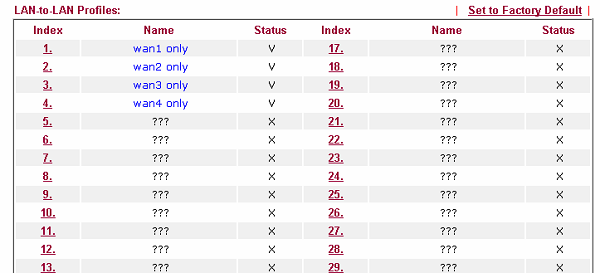
3. Otevřete stránku VPN and Remote Access>>VPN TRUNK Management. Přidejte tyto VPN profily do VPN trunku a nastavte Load Balance jako Attribute Mode. Nastavení je stejné jako u Aplikace 1. Profil 1 a Profile 2 jsou jeden pár a Profil 3 a Profil 4 jsou pár druhý.
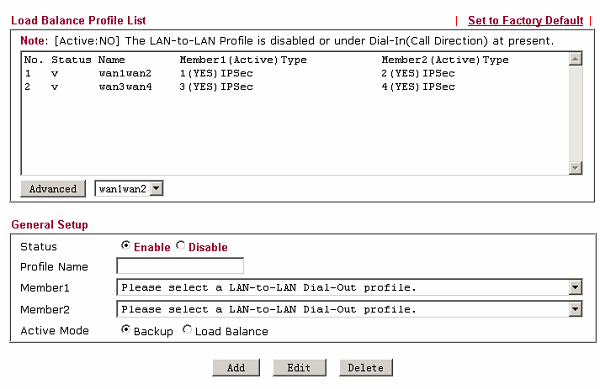
4. Pokud je VPN trunk připojen, můžete ověřit jeho status na stránce VPN and Remote Access>>Connection Management. Hodnota přenesených paketů (Tx Pkts) se bude zvyšovat při přenosu dat oběma tunely.
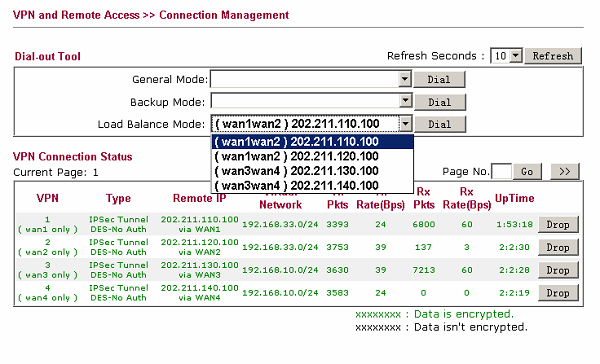
Nastavení pro Vigor 3300:
1. Otevřete stránku Advanced>>LAN VLAN. Zvolte v tabulce 802.1Q VLAN. Dále použijte nastavení, viz. obrázek níže.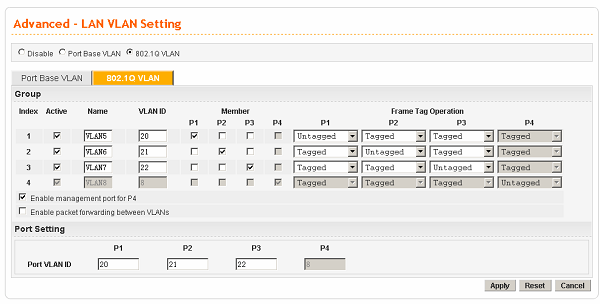
2. Dále otevřete Network>>LAN. Nastavte dvě LAN podsítě: LAN1 192.168.33.0/24 a LAN2 192.168.10.0/24.
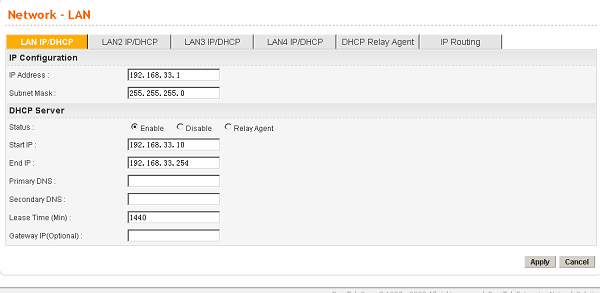
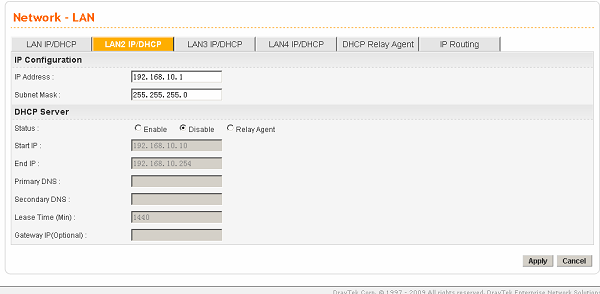
3. Klikněte na tlačítko Apply.
4. Otevřete VPN>>IPSec>>VPN Trunk>>Policy Table pro nastavení pravidel VPN trunku.
Způsob nastavení je stejný jako u Aplikace 1.
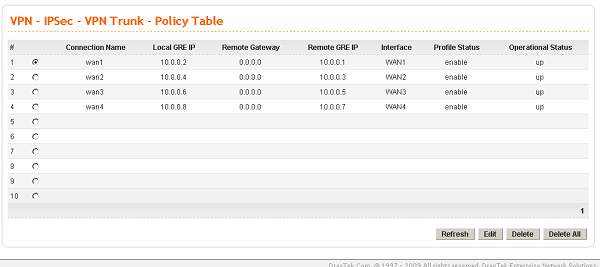
5. Otevřete VPN>>VPN Trunk>>Group Table pro seskupení pravidel VPN. Seskupte obě VPN pravidla viz. následující obrázek a klikněte na tlačítko Apply. Způsob nastavení je stejný jako u Aplikace 1.
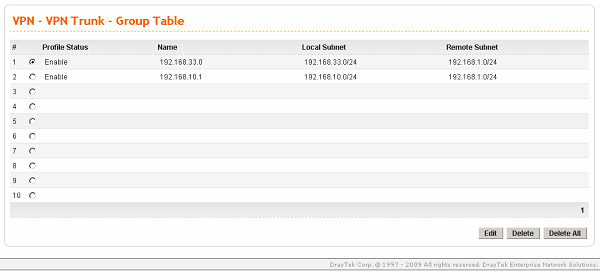
Nyní, byl zřízen dvou-párový VPN trunk mezi Vigor 3200 (192.168.1.0/24) a Vigor 3300
(192.168.33.0/24).